Kako šteti nize z vodilnimi ničlami v Excelu?
Tu je na primer nekaj nizov z različnim številom vodilnih ničel. Na splošno bo uporaba funkcije COUNTIF štela nize brez vodilnih ničel, toda tu želim šteti iste podatke z vodilnimi ničlami, kot je prikazano spodaj.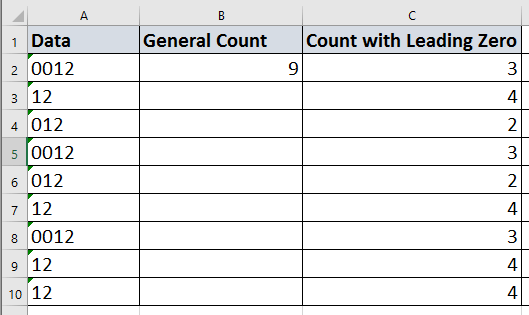
Štejte nize z vodilnimi ničlami
Štejte nize z vodilnimi ničlami
Če želite prešteti število nizov z vodilnimi ničlami, lahko uporabite te formule.
Izberite celico poleg vrednosti in vnesite to formulo = SUMPRODUCT (- ($ A $ 2: $ A $ 10 = A2)), pritisnite Vnesite in povlecite ročico za izpolnjevanje navzdol, da izpolnite formule.
nasveti:
(1) Formula = SUM (ČE ($ A $ 2: $ A $ 10 = A2,1,0)) lahko tudi šteje nize z vodilnimi ničlami, vendar jih je treba pritisniti Shift + Ctrl + Enter ključi.
(2) Če želite iz nizov odstraniti vodilne ničle, lahko uporabite Odstranite vodilne ničle značilnost Kutools za Excel. Popolnoma deluje brez omejitev v 60 dneh, prosim prenesite in si zagotovite brezplačno preskusno različico zdaj Oglejte si posnetke zaslona: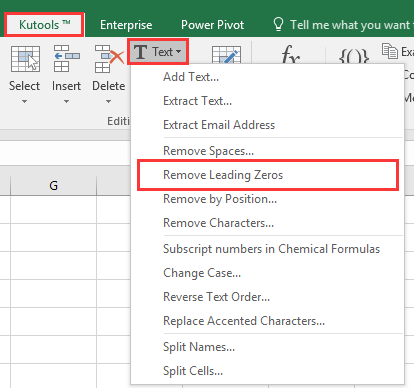
 |
 |
 |
Najboljša pisarniška orodja za produktivnost
Napolnite svoje Excelove spretnosti s Kutools za Excel in izkusite učinkovitost kot še nikoli prej. Kutools za Excel ponuja več kot 300 naprednih funkcij za povečanje produktivnosti in prihranek časa. Kliknite tukaj, če želite pridobiti funkcijo, ki jo najbolj potrebujete...

Kartica Office prinaša vmesnik z zavihki v Office in poenostavi vaše delo
- Omogočite urejanje in branje z zavihki v Wordu, Excelu, PowerPointu, Publisher, Access, Visio in Project.
- Odprite in ustvarite več dokumentov v novih zavihkih istega okna in ne v novih oknih.
- Poveča vašo produktivnost za 50%in vsak dan zmanjša na stotine klikov miške za vas!

